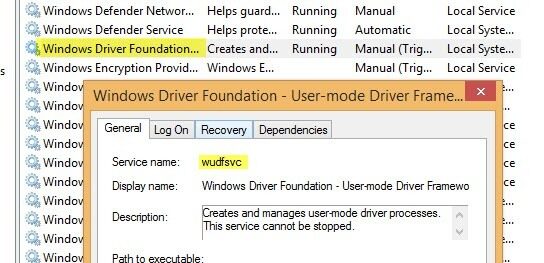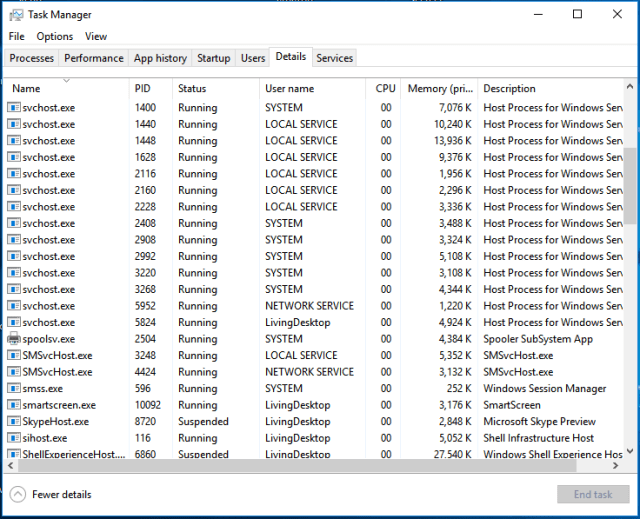
Cuando su sistema comience a responder lentamente y comience a enfrentar problemas de bloqueo, encontrará una solución para quitar los procesos que están consumiendo demasiada potencia de procesamiento. Cuando abre el Administrador de tareasEl Administrador de tareas es una herramienta esencial en los sistemas operativos Windows que permite a los usuarios gestionar los procesos en ejecución, supervisar el rendimiento del sistema y realizar un seguimiento de las aplicaciones abiertas. Accesible a través de combinaciones de teclas como Ctrl + Shift + Esc, ofrece información detallada sobre el uso de CPU, memoria y disco. Además, facilita la finalización de tareas que no responden y..., encuentra que hay varios Los procesos svchost.exe se ejecutan en segundo plano. y usando demasiada potencia de procesamiento. Eventualmente, se confundió si se trataba de procesos del sistema o virus. Aquí, en este post, explicaré qué hacer si encuentra svchost.exe utiliza el 100% de la capacidad de procesamiento y la memoria.
SVCHOST.exe es uno de los misteriosos procesos que se siguen ejecutando en segundo plano. A pesar de esto, svchost.exe no es un virus o un troyano de forma predeterminada, pero en la actualidad la mayoría de los atacantes usan el mismo nombre y crean un virus para confundir al usuario de la PC.
SVCHOST.exe se basa en SERVICE HOST que se utiliza para ejecutar archivos DllUna Biblioteca de Vínculos Dinámicos (DLL, por sus siglas en inglés) es un archivo que contiene código y datos que pueden ser utilizados por múltiples programas simultáneamente en un sistema operativo. Su principal ventaja es la reutilización de código, lo que optimiza el uso de recursos y reduce el tamaño de las aplicaciones. Las DLL permiten que diferentes programas compartan funcionalidades, como funciones comunes o recursos gráficos, sin necesidad de... More de Windows para realizar varias tareas. El archivo DLL no es autoejecutable y necesita un líder que pueda llamar al archivo DLL y ejecutarlo en un paquete. SVCHOST.exe hace exactamente esto y ejecuta archivos dll. Si encuentra que svchost.exe está usando demasiada memoria y procesos, puede aplicar el siguiente método para arreglar este problema.
Método 1: corregir con la herramienta de reparación avanzada
Puedes arreglar svchost.exe problemas relacionados con el uso de esta herramienta. Esta herramienta está diseñada y desarrollada para arreglar problemas de Windows y acelerar el rendimiento de la PC. Repara varios rincones de la PC como el archivo de registro, los archivos DLL que faltan, repara el daño después de la eliminación del virus, etc.
Método 2: Ejecute Virus Scanner rápidamente
Si encuentra que algún svchost.exe se comporta misteriosamente y utiliza demasiada memoria y CPU constantemente, ejecute rápidamente un Escáner de virus. Ningún procedimiento del sistema utiliza demasiada CPU y memoria de forma continua, por lo que debe ser un virus, un troyano o un programa malicioso. Si su AV proporciona escaneo de tiempo de arranque posteriormente vaya a esta opción y reinicie la PC para iniciar Boot Time Scanning. Una vez acabado el análisis, debe usar la herramienta de reparación avanzada del sistema para reparar los daños causados por virus y troyanos.
Método 3: identificar el procedimiento SVCHOST.exe manualmente y finalizar el procedimiento
Este método además es útil en quitar svchost.exe procesar manualmente. Solo necesita identificar qué servicios están llamando a svchost.exe y posteriormente finalizar esos servicios.
Paso 1. Busque PID o ID de procedimiento para los servicios svchost.exe.
Ir Administrador de tareas y escribe el svchost.exe PID que está usando demasiada memoria y cpu.
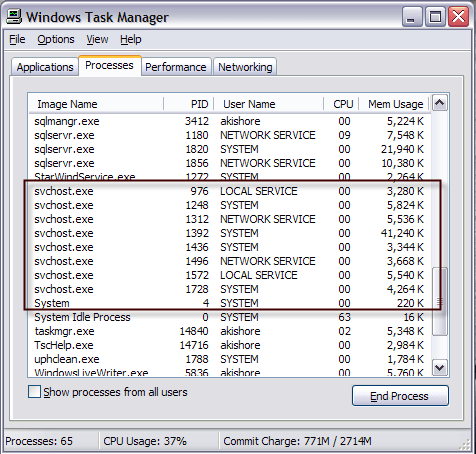
Paso 2: Encuentre los servicios de utilizar PID
1. Abierto símbolo del sistema como administrador
2. Escriba el siguiente comando y presione Entrartasklist /svc /fi “imagename eq svchost.exe
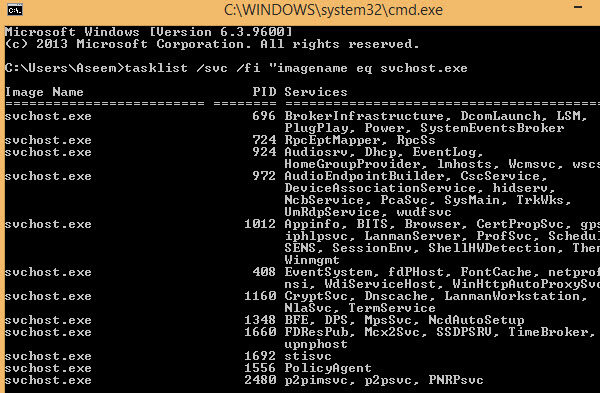
3. Te mostrará el nombre de los servicios con PID.
Ahora sabe qué procedimiento llama a SVCHOST.EXE y utiliza demasiada memoria y CPU. Si conoce el nombre exacto del servicio, entonces será fácil detener esos servicios.
Paso 3: detener los servicios
1. Abierto Cuadro de diálogo Ejecutar y escriba services.msc y presione Entrar. Se abrirá la ventana de servicio.
2. Encuentra el Servicio, Botón derecho del ratón en ellos y seleccione Propiedades.
3. Ahora Deshabilitar los servicios y convertir el tipo de inicio en manual.